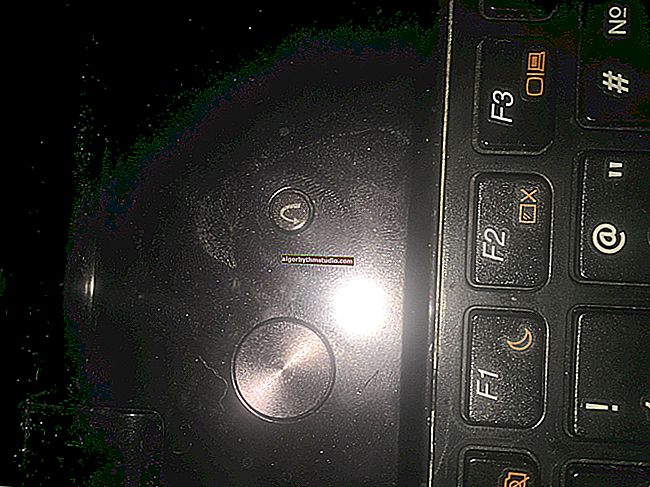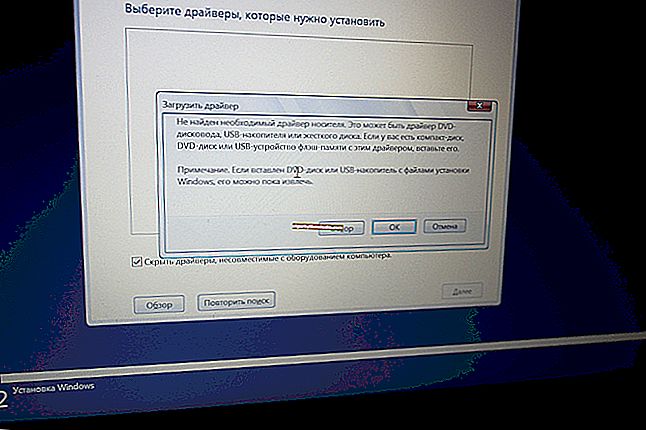YouTube-Videos funktionieren nicht: Was kannst du tun?
 Guten Tag.
Guten Tag.
Ich denke, es macht keinen Sinn, noch einmal zu sagen, dass YouTube eine der größten Plattformen zum Ansehen von Videos ist ?! Eine solche Hegemonie ist jedoch nicht immer praktisch: Wenn der Dienst nicht mehr funktioniert, bleiben Ihnen keine "Hände" (? ...), es gibt einfach keine Alternative ...
Tatsächlich habe ich in diesem Beitrag einige der beliebtesten Gründe zusammengestellt, aufgrund derer es Probleme mit der Wiedergabe von Videos geben kann (oder sogar mit der Nichtverfügbarkeit des Dienstes).
Und wenn Sie mit etwas Ähnlichem konfrontiert sind, versuchen Sie, bevor Sie das Gerät zum Dienst bringen, selbstständig mit den folgenden Tipps zu "laufen" ... using
? Eine andere Art von Herausforderung!

Wenn Ihr Online-Video im Internet langsamer wird: YouTube, VK, Odnoklassniki - probieren Sie es aus!
* *
Gründe, warum YouTube möglicherweise nicht funktioniert
❶
Datum und Uhrzeit sind falsch eingestellt
Vielleicht ist dies das erste, was mit dem Problem beginnt (außerdem ist dies sowohl für einen PC / Laptop unter Windows als auch für ein Telefon unter Android relevant).
Um die Zeit in Windows zu überprüfen und anzupassen, empfehle ich:
- Drücken Sie die Tastenkombination Win + R (damit das Fenster "Ausführen" angezeigt wird).
- Geben Sie den Befehl timedate.cpl ein und drücken Sie die Eingabetaste.
Überprüfen Sie als Nächstes die aktuelle Uhrzeit, das Datum und die Zeitzone. Siehe Screenshot unten.
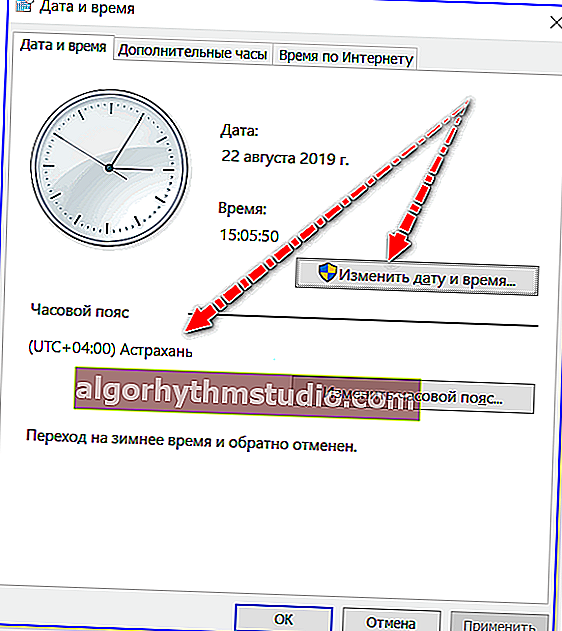
Datum, Uhrzeit, Zeitzone
Wenn etwas nicht richtig installiert ist - korrigieren Sie es, starten Sie Ihren Browser neu und überprüfen Sie, ob der Dienst funktioniert ...
* *
Achten Sie bei Android-Geräten nicht nur auf die Zeit selbst, sondern auch auf die richtig eingestellte Zeitzone!
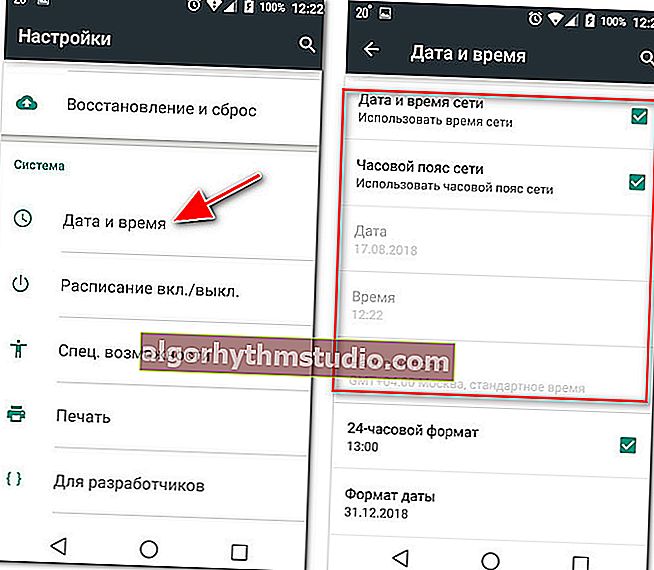
Einrichten von Datum und Uhrzeit unter Android
❷
Werbeblocker und VPN enthalten
Achten Sie danach auf die Plugins und Erweiterungen, die im Browser installiert sind.
Besondere Aufmerksamkeit gilt verschiedenen Blockern, Antivirenmodulen, VPN usw. Beispielsweise habe ich häufig festgestellt, dass das Problem bei friGate, AdGuard, AdBlock usw. liegt. (und andere VPN-Erweiterungen).
Hinweis
Um solche Erweiterungen in Chrome zu deaktivieren, müssen Sie zur URL gehen: chrome: // extensions /
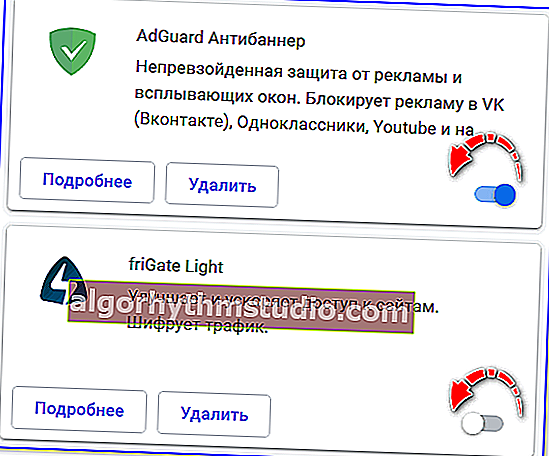
Chrome - Plugins deaktivieren
❸
Hardwarebeschleunigung aktiviert
Die Hardwarebeschleunigung verbessert die Leistung Ihres Computers (und Windows), indem die Last zwischen Prozessor und Grafikkarte neu verteilt wird.
Alles wäre in Ordnung, aber manchmal funktioniert dieses "Ding" nicht richtig (und es gibt keine Beschleunigung, sondern Gefrieren ...). Daher würde ich empfehlen, dass Sie es deaktivieren.
In Chrome geschieht dies ganz einfach: Sie müssen die Browsereinstellungen öffnen und "Hardwarebeschleunigung" in die Suchleiste eingeben. Bewegen Sie dann den Schieberegler in die Position "Aus". ...
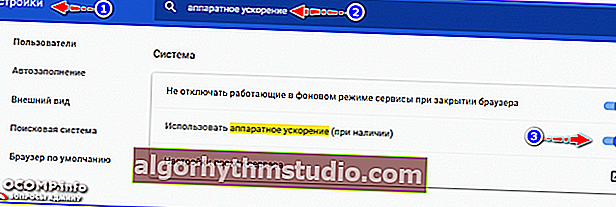
Hardwarebeschleunigung (Chrome-Browser)
❹
Alte Browserversion
Im Allgemeinen tritt ein solcher Grund heute natürlich nicht mehr so häufig auf (da ein mehr oder weniger moderner Browser fast alle Anforderungen von YouTube erfüllt). Versuchen Sie dennoch, Ihren Browser zu aktualisieren (insbesondere, wenn Sie dies lange nicht getan haben).
Tatsache ist, dass frühere Videos des Dienstes mit der Flash Player-Technologie abgespielt wurden und später der Dienst auf HTML5 umgestellt wurde (übrigens hat Chrome vor nicht allzu langer Zeit begonnen, allen eine Benachrichtigung darüber anzuzeigen).
Alternativ können Sie bei der Diagnose und Suche nach Gründen auch einen anderen Browser verwenden. Zum Beispiel Edge, das bereits in Windows integriert ist.
? Hilfe!
Die besten Browser des laufenden Jahres - siehe meine Auswahl ->
❺
Viren, die HOSTS-Datei wurde geändert
Einige Viren und Adware-Add-Ons können Verbindungen zu beliebten Websites blockieren (stattdessen einige Banner anzeigen und im Browser wenig nützliche Registerkarten öffnen).
Übrigens ist die Website //www.youtube.com manchmal aufgrund einer Änderung in der System-HOSTS-Datei nicht verfügbar.
Daher empfehle ich Folgendes:
1. Laden Sie das AVZ-Antivirenprogramm herunter und führen Sie es aus. Öffnen Sie die Funktion "Systemwiederherstellung" .
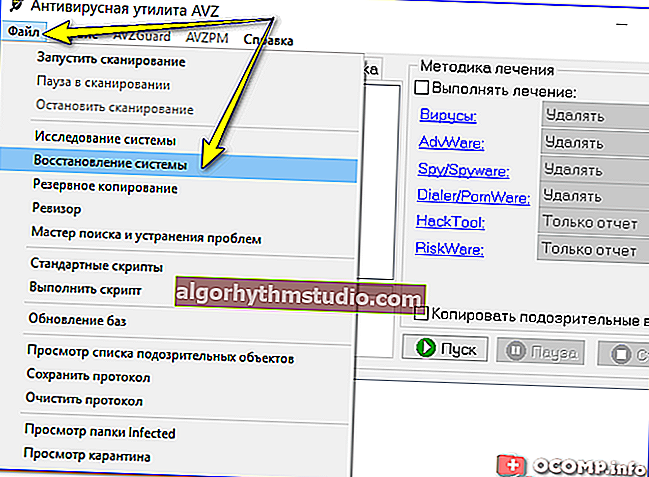
Systemwiederherstellung (in AVZ)
2. Aktivieren Sie das Kontrollkästchen "HOSTS-Datei löschen" und drücken Sie die Taste, um den Vorgang auszuführen.
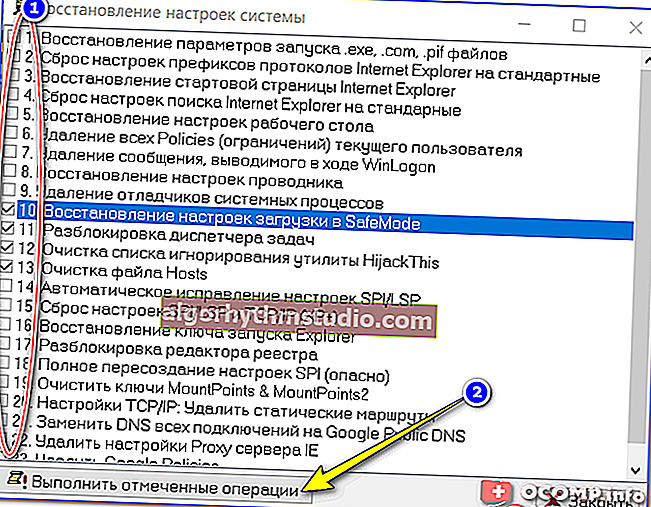
Systemeinstellungen wiederherstellen (AVZ)
3. Verwenden Sie danach dasselbe Dienstprogramm, um Ihren Computer auf Viren zu überprüfen (klicken Sie dazu im Hauptmenü des Programms einfach auf "Start").
4. Wenn Sie kein Standard-Antivirenprogramm haben (dh nur Windows Defender), empfehle ich die Installation eines der modernen Produkte (die besten finden Sie hier ->).
5. In meinem Blog befand sich auch ein Hinweis, der sich mit dem Problem des Entfernens von Viren und Adware befasste, die für Antivirenprogramme unsichtbar sind. Empfehlen!
❻
Instabile Internetverbindung
Es kann auch unmöglich sein, das Video abzuspielen. Was typisch ist: Nach dem Klicken auf das Symbol "Wiedergabe" wird der Kreis einige Male gescrollt, aber das Video wird nicht gestartet und zeigt einen "schwarzen" Bildschirm an.
Manchmal wird das Video für 5-10 Sekunden abgespielt, dann für 1-3 Sekunden angehalten und erneut abgespielt. Natürlich ist mit solchen "Pausen" und Verzögerungen eine normale Anzeige unmöglich ...
Im Allgemeinen empfehle ich Ihnen, auch die Geschwindigkeit Ihrer Internetverbindung zu überprüfen. Wie kann man das machen:
- für einen Computer - ? siehe Anweisungen;
- Telefon - ? siehe Anleitung.
Übrigens können Torrents, Software-Updates usw. den gesamten Netzwerkverkehr verschlingen. Die aktuelle Netzwerklast finden Sie im Task-Manager (Strg + Alt + Entf oder Strg + Umschalt + Esc).

Laden Sie das uTorrent-Netzwerk herunter
Noch spezifischere Nummern können mit der NetLimiter- Software abgerufen werden . Darüber hinaus wird nicht nur die gesamte Software angezeigt, die das Netzwerk verwendet (in Echtzeit), sondern auch zur Begrenzung (Verringerung der Geschwindigkeit oder Blockierung).
? Hilfe!
Weitere Informationen zur Arbeit mit NetLimiter ? finden Sie in diesem Handbuch.
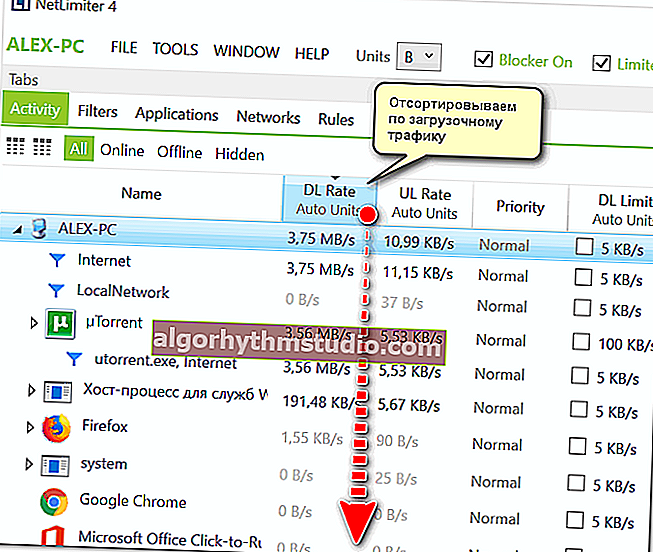
NetLimiter - sortiert nach Download-Verkehr
❼
Kein Treiber für die Grafikkarte
Und als letztes rate ich Ihnen, darauf zu achten - prüfen Sie, ob der Treiber auf der Grafikkarte installiert ist. Sie können dies mit ? Geräte- Manager tun . Um es zu nennen:
- Drücken Sie Win + R ;
- Geben Sie im angezeigten Fenster devmgmt.msc ein und klicken Sie auf OK.

Starten Sie den Geräte-Manager - devmgmt.msc
Öffnen Sie dann die Registerkarten "Videoadapter" und "Andere Geräte" (falls vorhanden).
Wenn der Treiber installiert ist:
- Sie sollten das Modell der Grafikkarte anzeigen (und nicht den berüchtigten "Standardadapter ...").
- Ausrufezeichen sollten nicht gegenüber dem Gerät leuchten (sie weisen auf die Abwesenheit eines Fahrers hin).
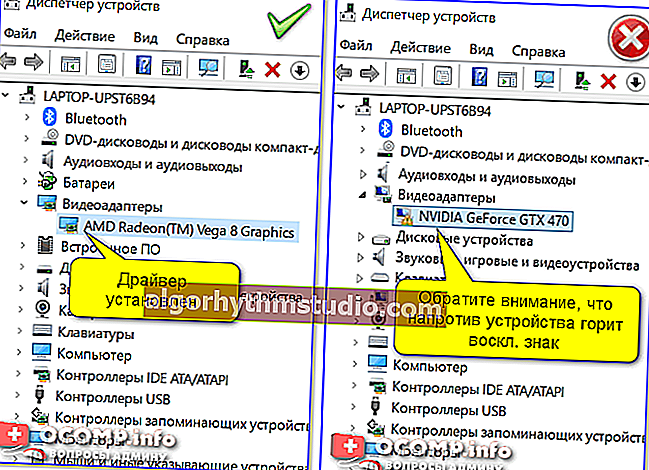
Geräte-Manager - Videoadapter (links - rechts ein Treiber - nein)
Um Treiber und Systembibliotheken (Visual C ++, NET Framework usw.) automatisch zu aktualisieren, empfehle ich die Verwendung des Dienstprogramms ? Driver Booster.
Es bestimmt selbst das Modell Ihrer Hardware, überprüft und findet den neuesten Treiber und aktualisiert ihn, wenn Sie dies zulassen. Siehe den Screenshot des Programmfensters unten. ?

Aktualisieren Sie alles - Spielkomponenten, Sound- und Spielgeräte usw. / Driver Booster
* *
PS
Wenn ein Computer (Telefon) mit bestimmten Arten von Viren und Adware infiziert ist, muss möglicherweise ? Windows neu installiert (? die Standardeinstellungen zurückgesetzt werden).
Zumindest in einigen Fällen ist dies viel schneller als das "Graben" in den Systemeinstellungen ... (obwohl ich kein Befürworter einer ständigen Neuinstallation des Betriebssystems bin).
* *
Das ist alles für jetzt.
Ergänzungen unten sind willkommen ...
Alles Gute!
?
Erstveröffentlichung: 24.08.2019
Korrektur: 24.10.2020